ps怎么把图片调成日系的风格?ps日系风格调色教程!
3642人阅读 2020-11-06日系小清新照片是受众面非常广的一种风格,其画面清新自然、色彩淡雅、明亮阳光,给人一种安静、舒适、平和的视觉感受。因此现在很多照片都喜欢用日系风格,那ps怎么把图片调成日系的风格?话不多说,开始我们今天的ps日系风格调色教程!
想要把照片调成日系风格,就要了解它的特点,日系风格的特征是画面细节丰富,整体呈现发灰的感觉,色调偏青蓝色,整体饱和度较低。
首先来看下原图:
1、复制一次图片,打开 "滤镜"里的"Camera Rawe"滤镜。
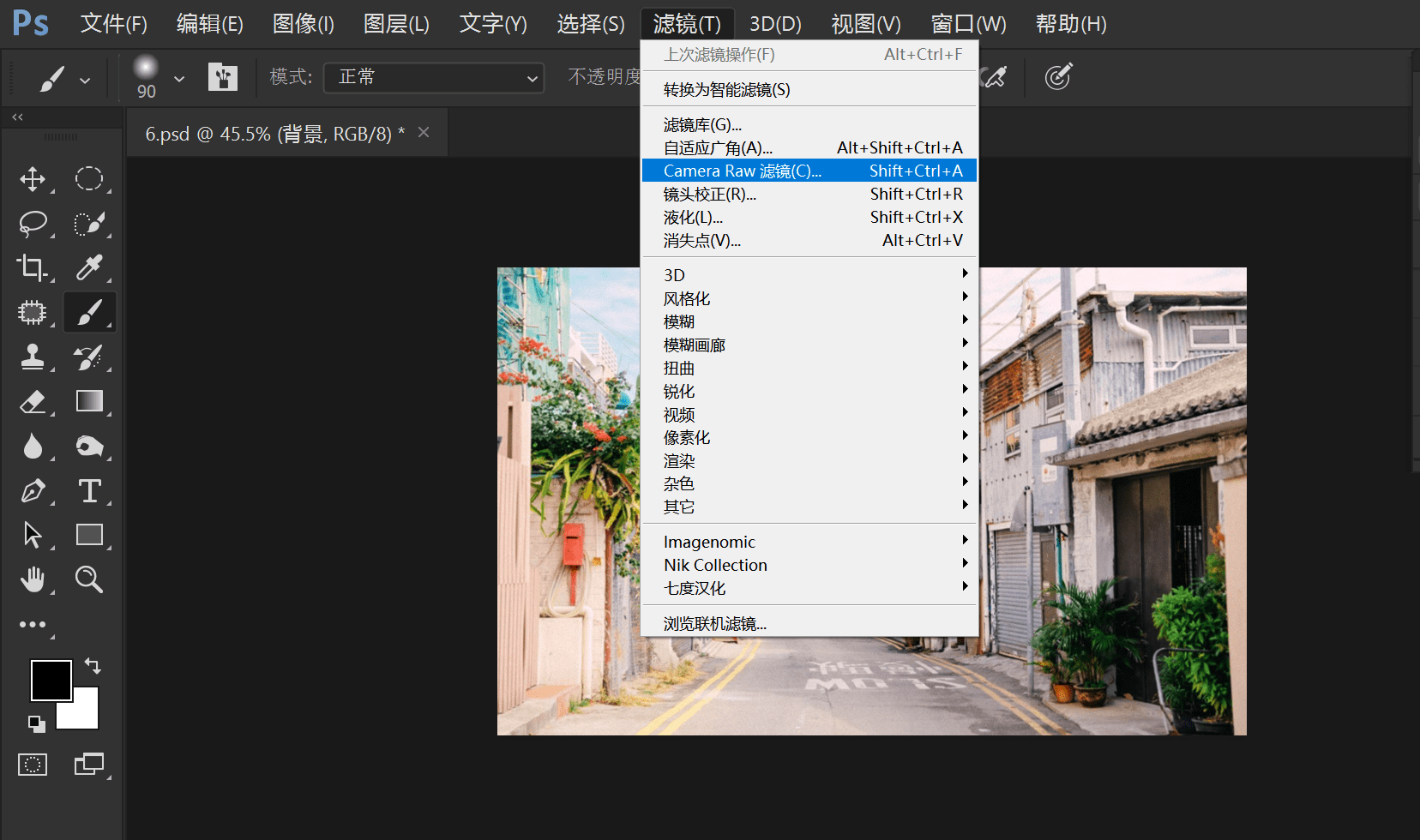
2、调整一下色温,使色温偏点蓝,接着提亮曝光,将整体亮度提起来,稍微有点过曝也是可以的,然后降低高光、白色,提升阴影、黑色,恢复高光细节的同时提升整体通透度和明亮度。

3、HSL中分别降低图片中颜色的饱和度,提升明度 ,使得图片整体颜色的饱和度和明度一致。
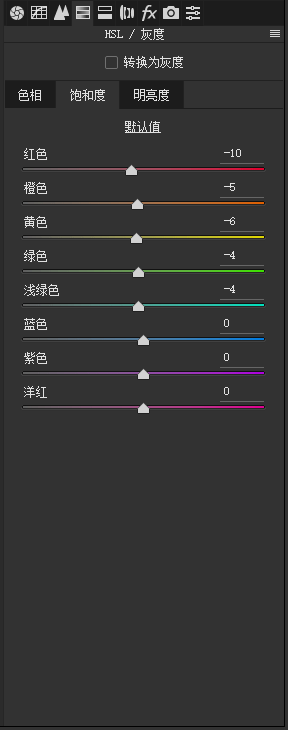
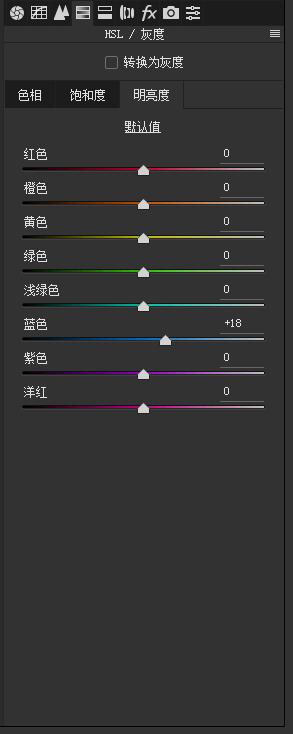
4、分离色调中调整高光和阴影的色相,使画面靠近日系色调中经典的青蓝色调。
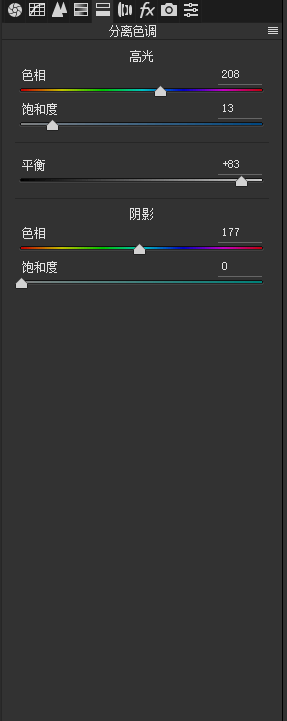
5、相机校准中增加蓝原色饱和度,为图片增添层次,调整红原色色相,使画面中的红色偏一点橙红,调整绿原色色相,使整体色调加点青色。
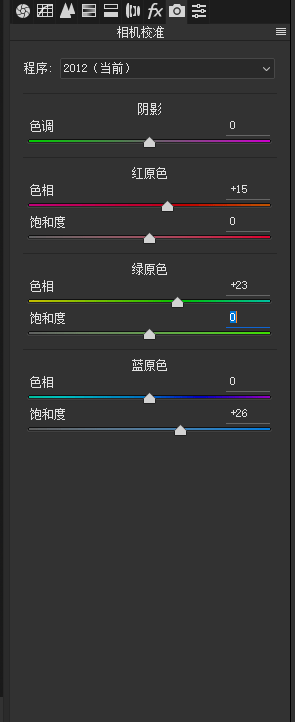
6、来看一下经过"Camera Raw滤镜"调整后的对比图。
7、选择"曲线"命令,分别调整红、绿、蓝曲线,模拟胶片色调。
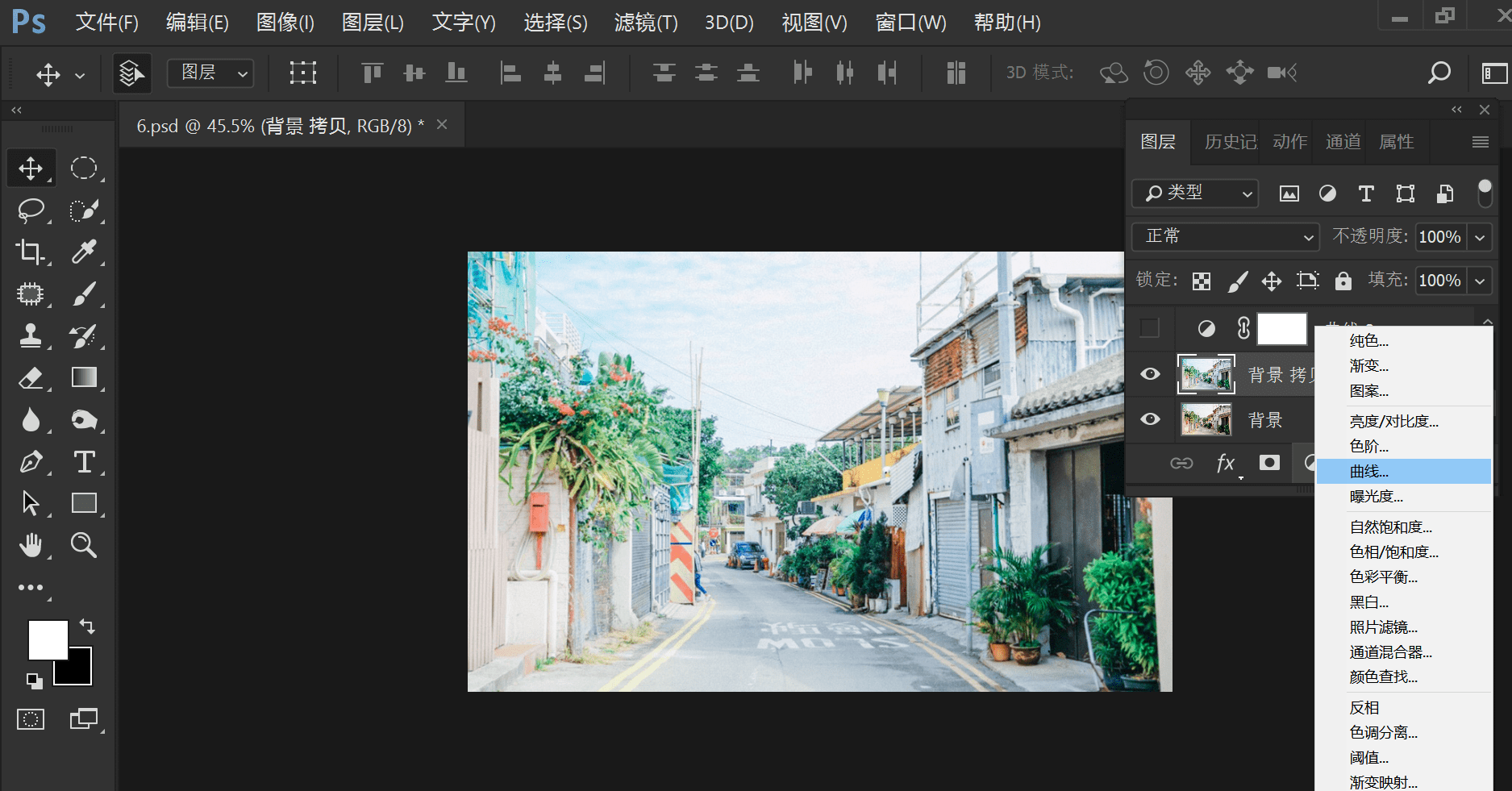
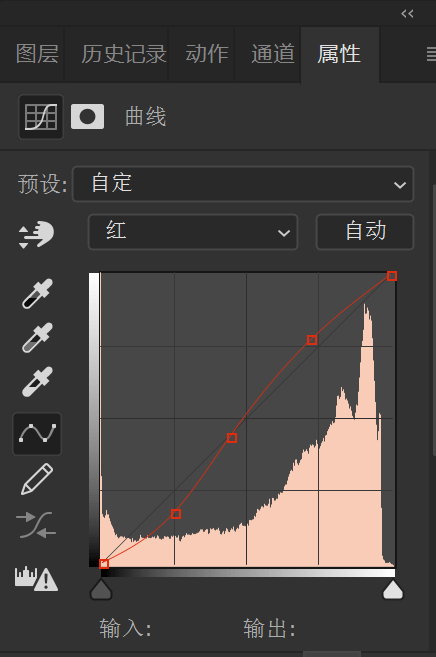
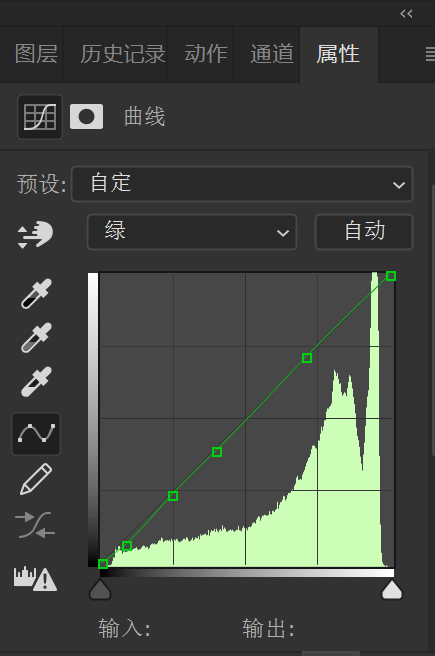

8、选择"色相/饱和度"命令,调整绿色、青色的饱和度和明度,使图片中的绿色植物更淡雅,饱和度更低。
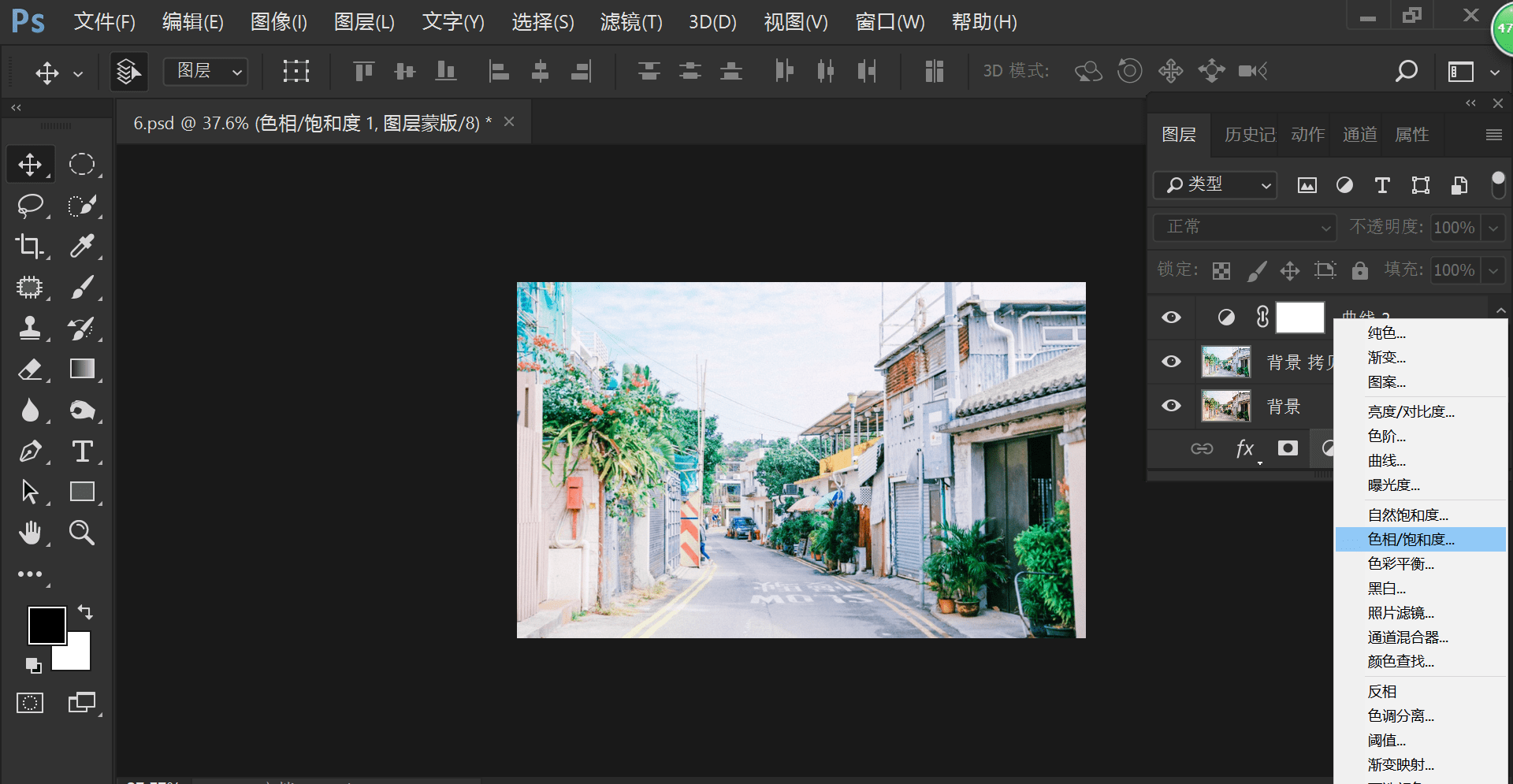
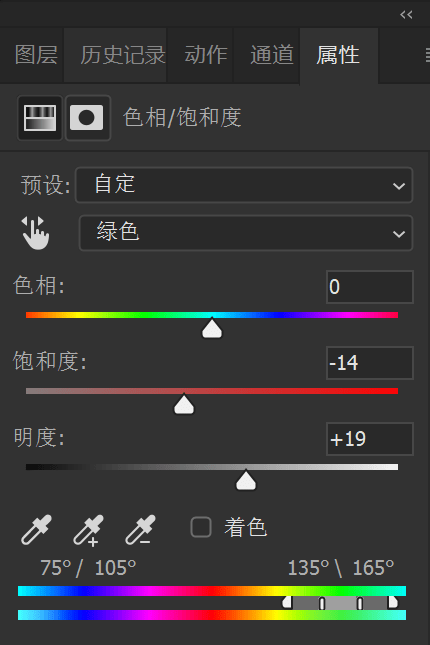
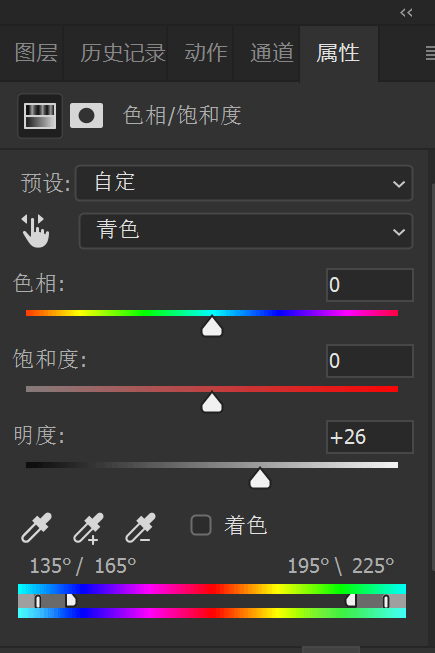
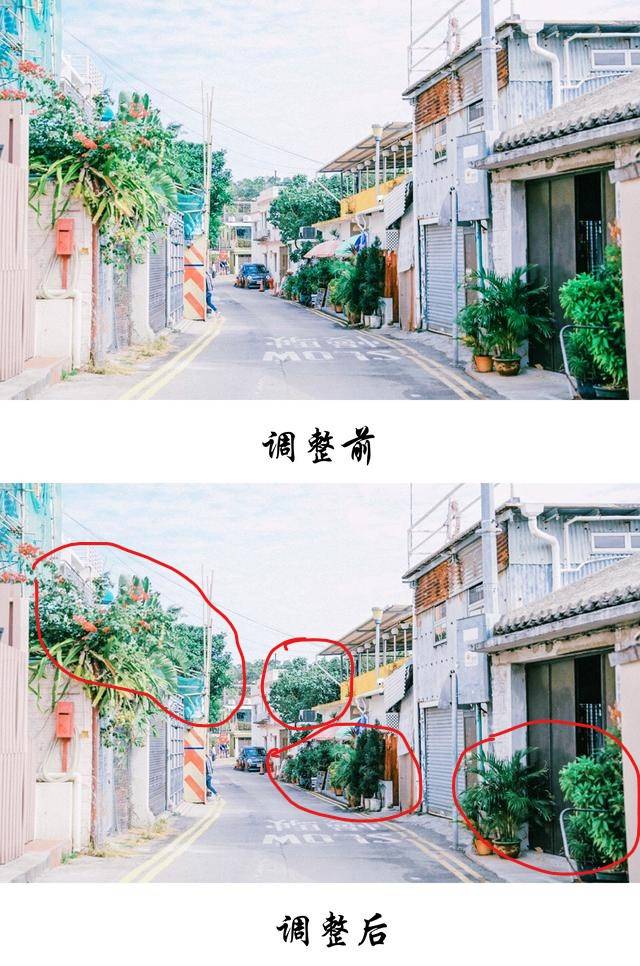
9、选择"曲线"命令,压暗曲线,然后将蒙版变成黑色,用白色画笔将天空擦出来,使过曝的天空恢复细节。
如果你想快速提升自己的绘画水平,且绝对不怕辛苦,欢迎挑战轻微课魔鬼特训班,体验魔鬼式绘画集训入口:https://www.qingwk.com/school/
如果想要学习了解更多绘画教程以及画师接单、求职经验的话,也可以下载“轻微课APP”,里面有大量的绘画学习资源、教程、素材和老师经验分享等,学习接单更方便!
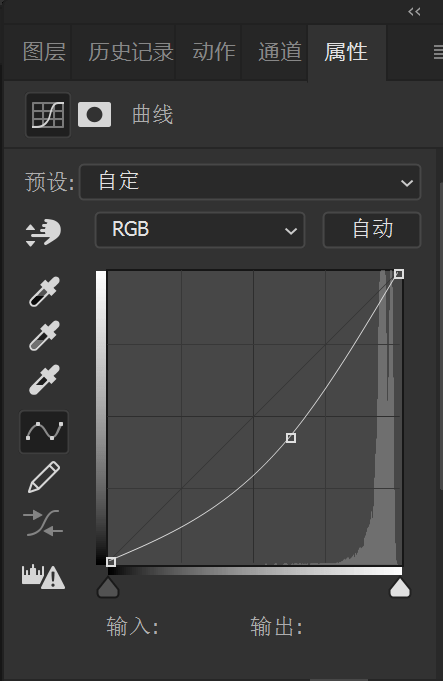
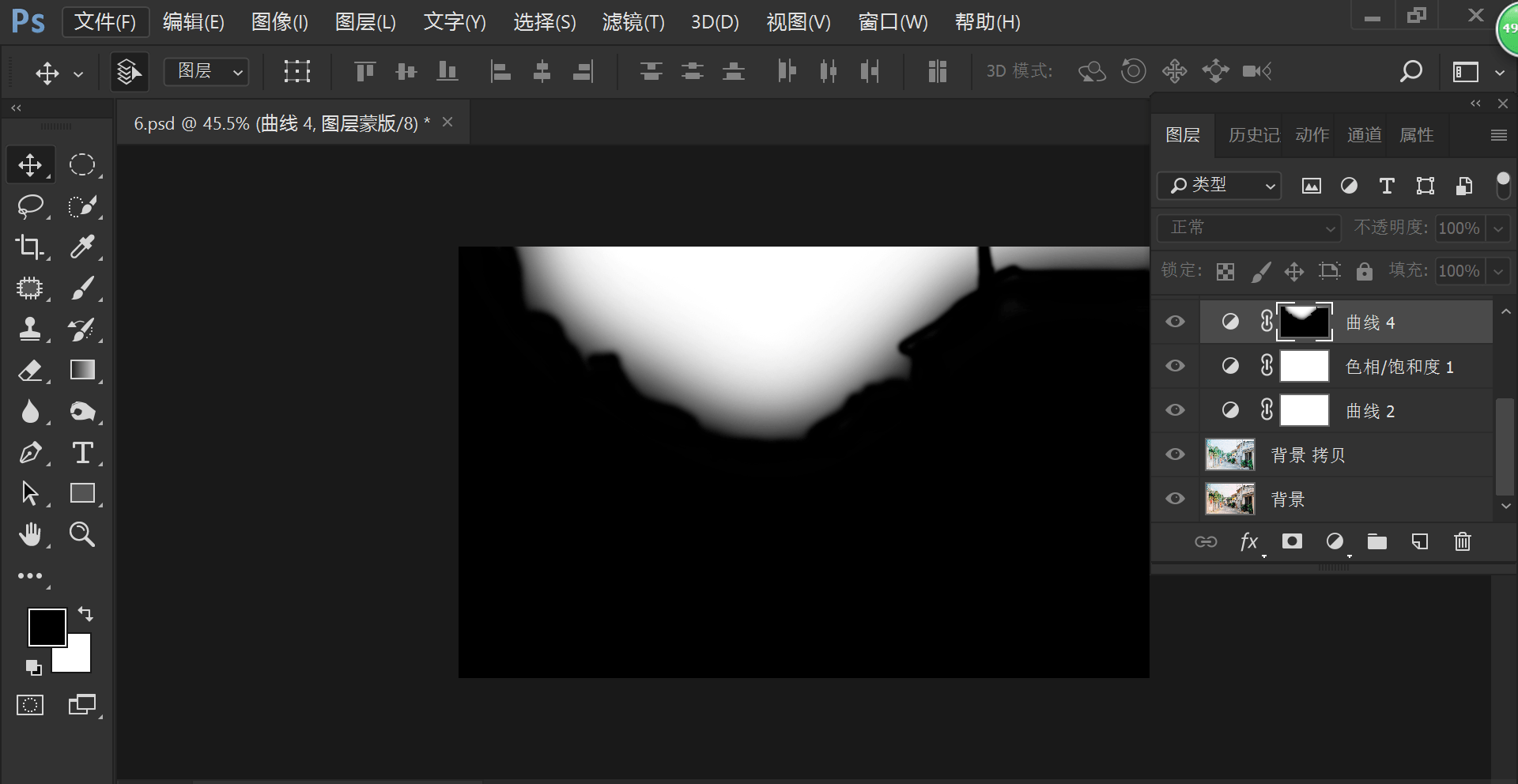
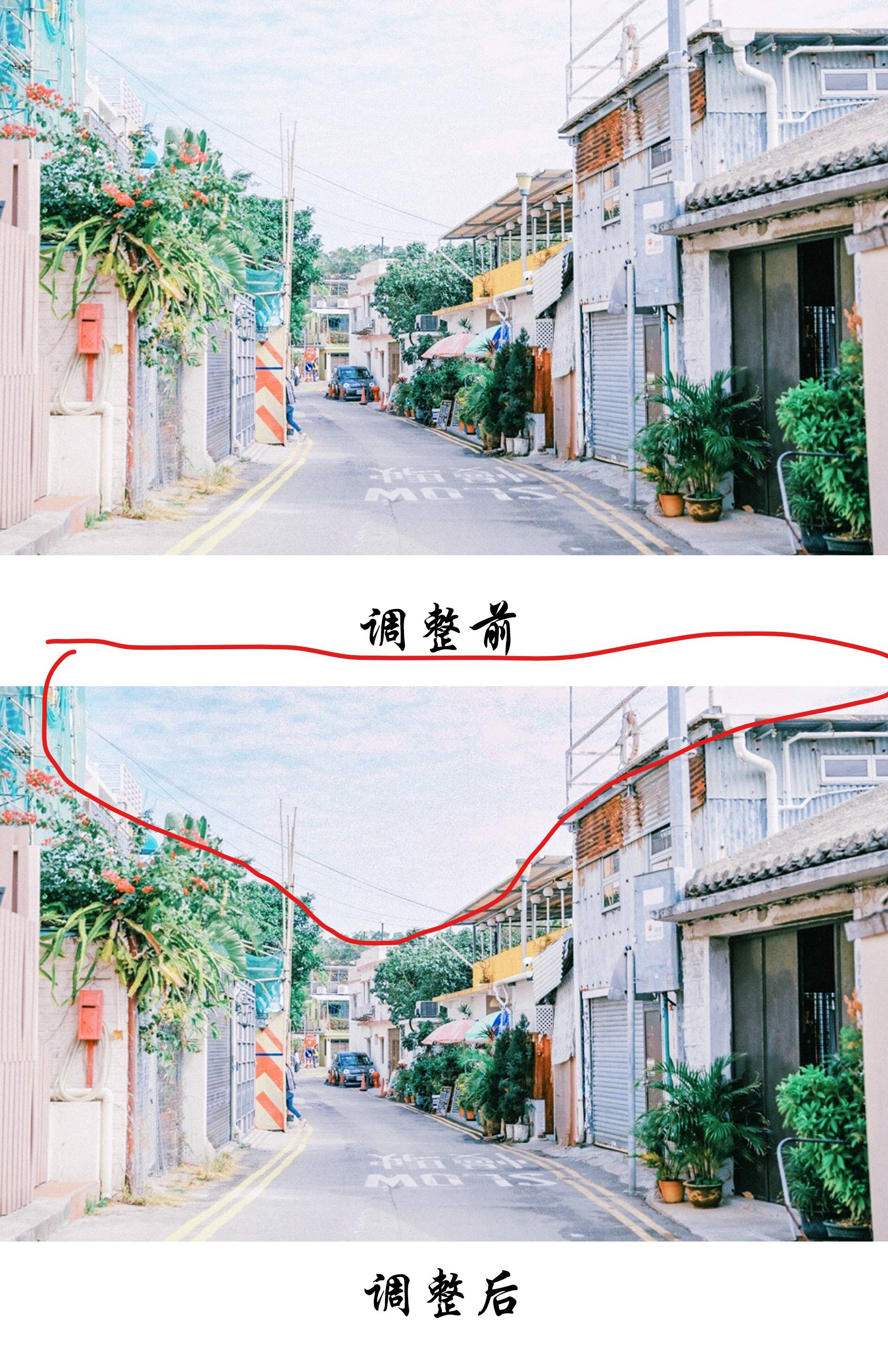
10、选择"可选颜色"命令,调整白色、青色、蓝色,然后将蒙版变成黑色,用白色画笔将天空擦出来,使天空呈现青蓝色调。
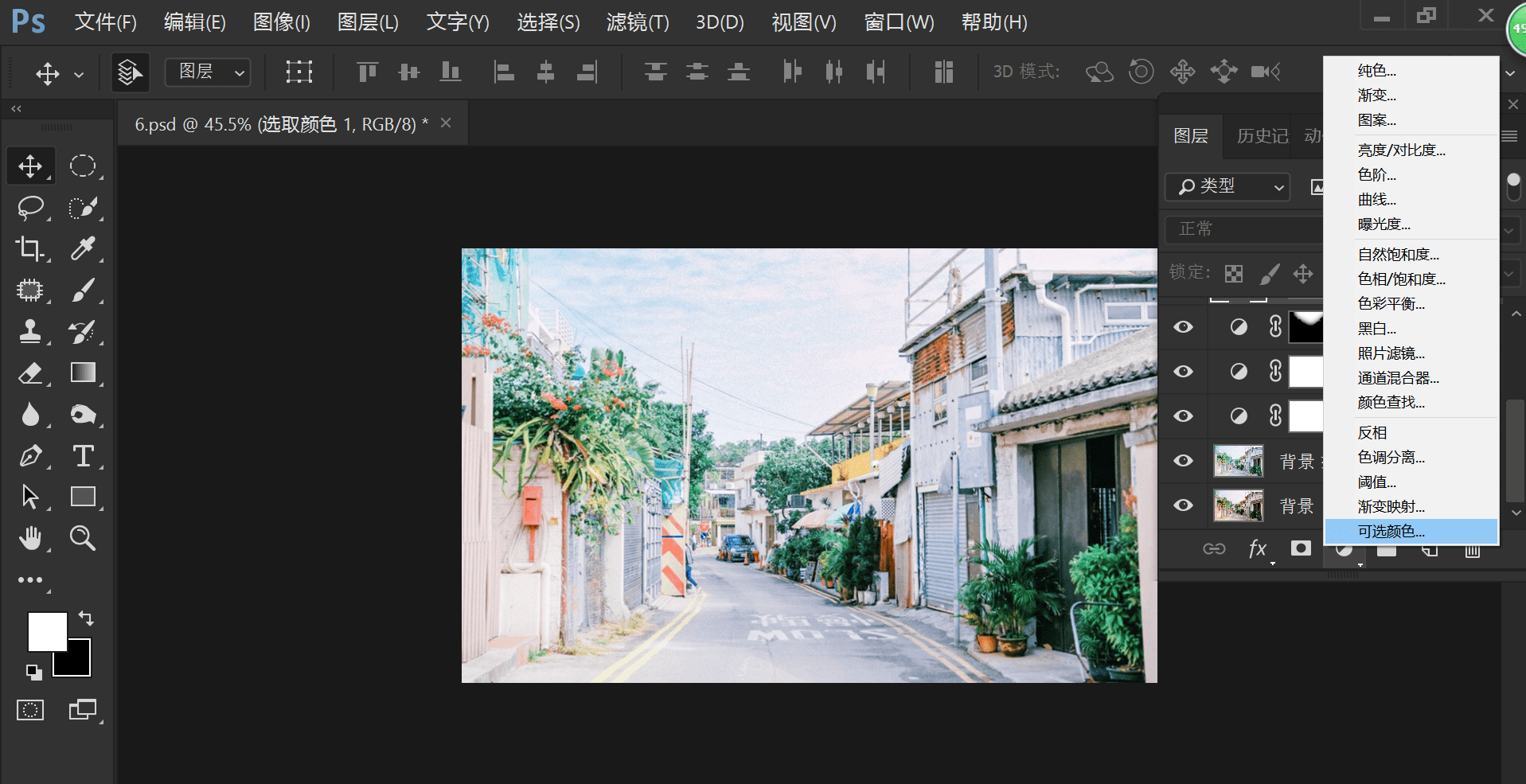
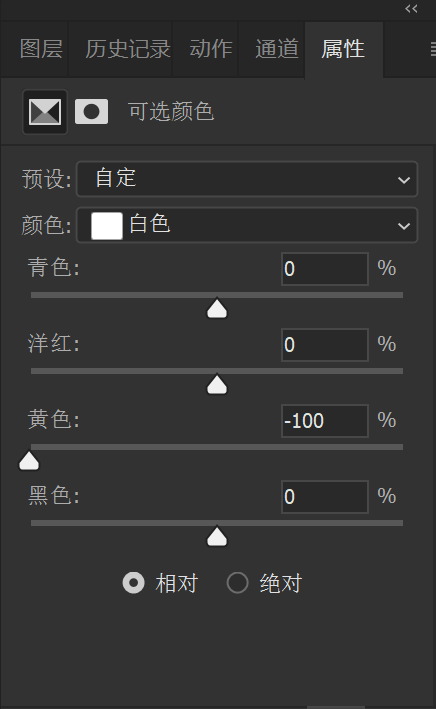
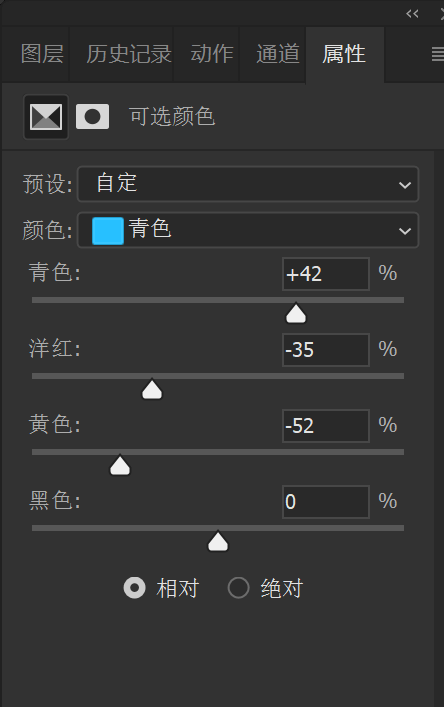
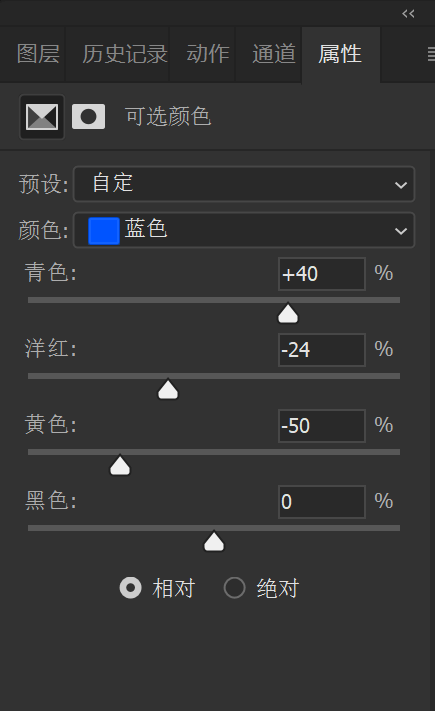
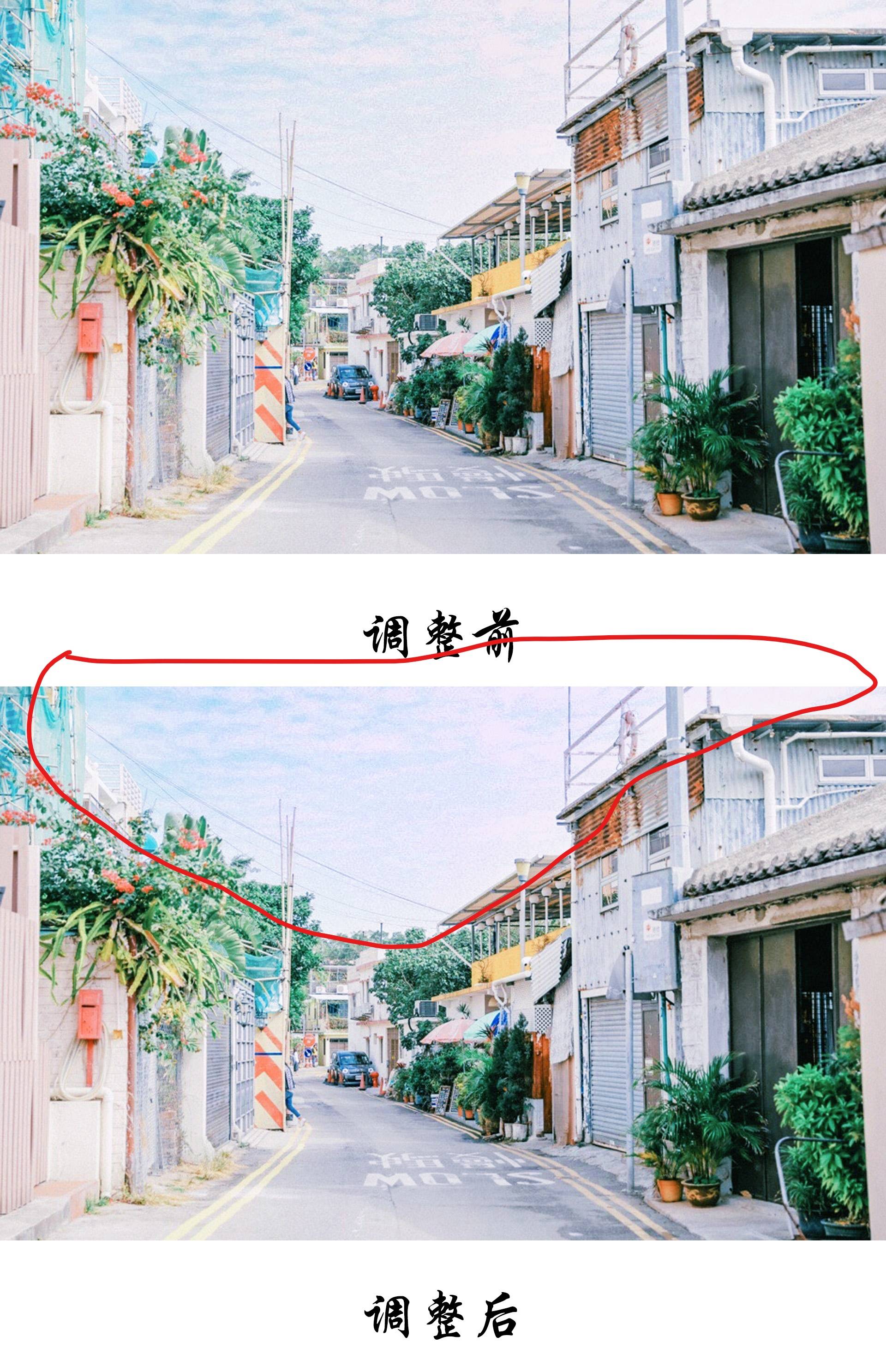
11、选择"色阶"命令,将色阶工具中间的浮标向左拉动,提高Gamma值,使降低画面对比度和提高画面亮度,这样画面会呈现发灰的轻盈感。另外将高光处的浮标向左拉动一点,将暗部的浮标向右拉动一点,为画面在整体发灰的状态下增加一点点对比度。
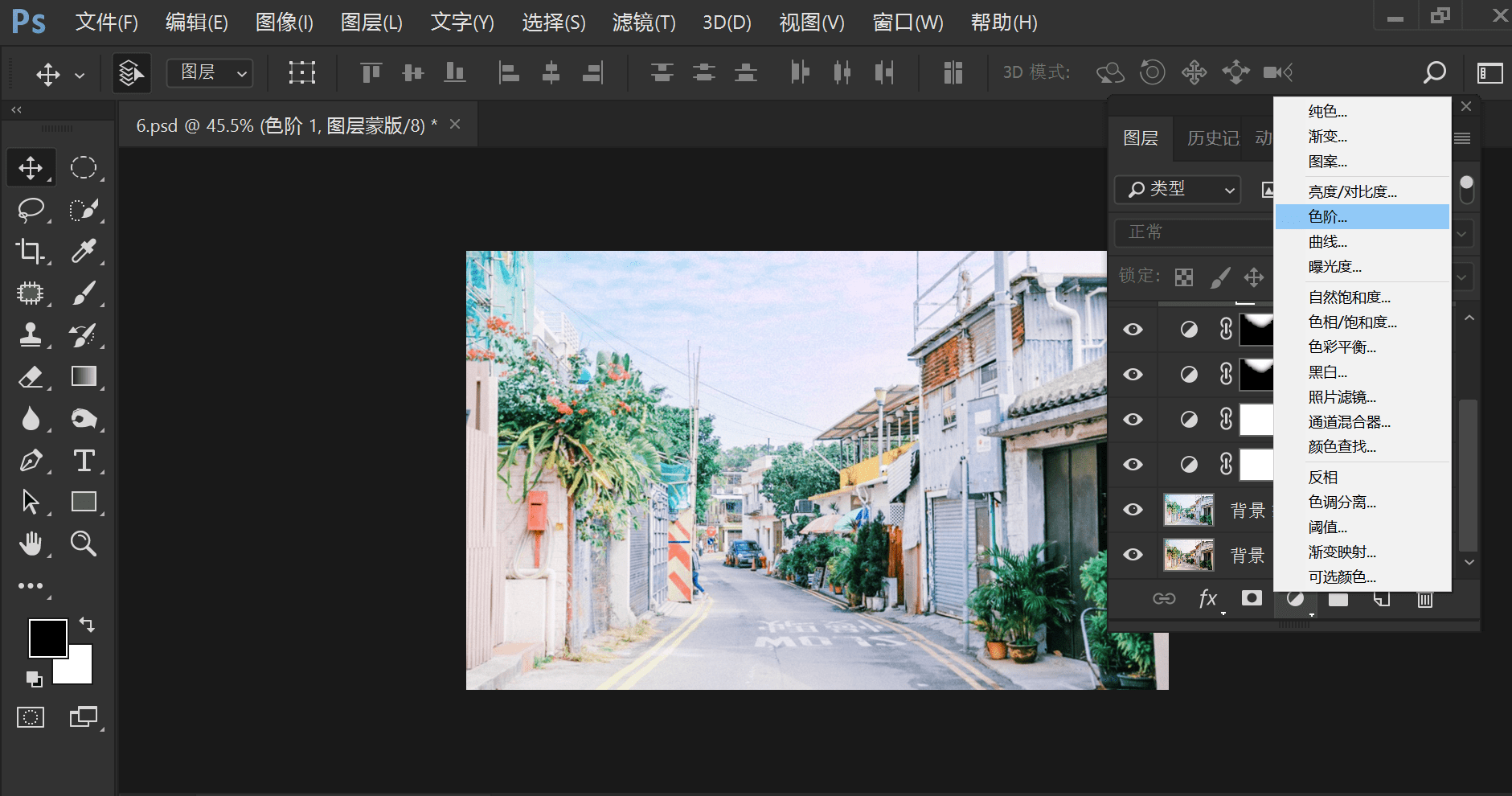
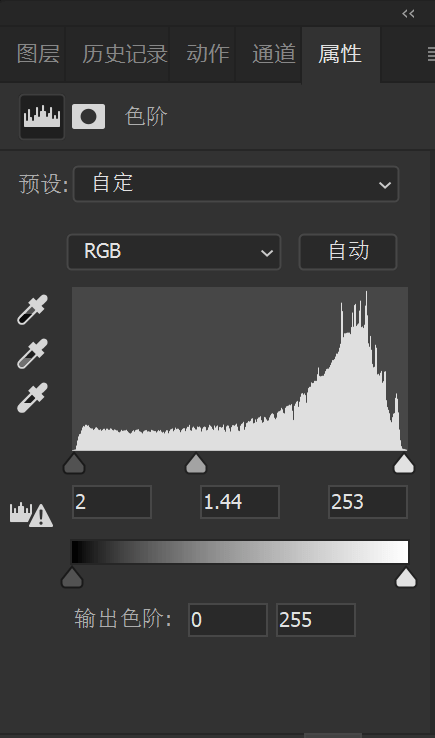

12、选择"纯色"命令,填充R:190/G:219/B:253,图层混合模式变为柔光,图层不透明度20%,为画面整体渲染上一层蓝色。
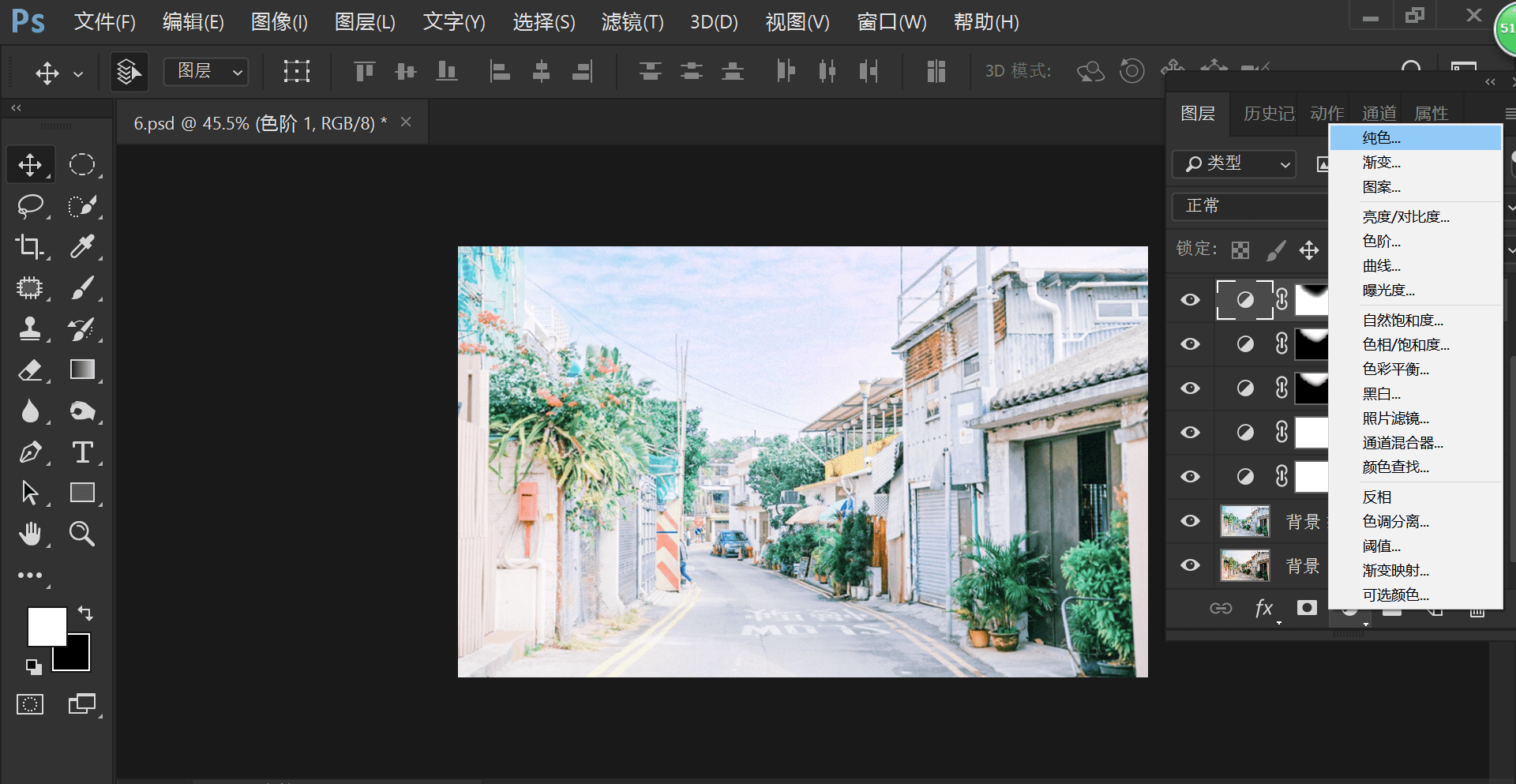
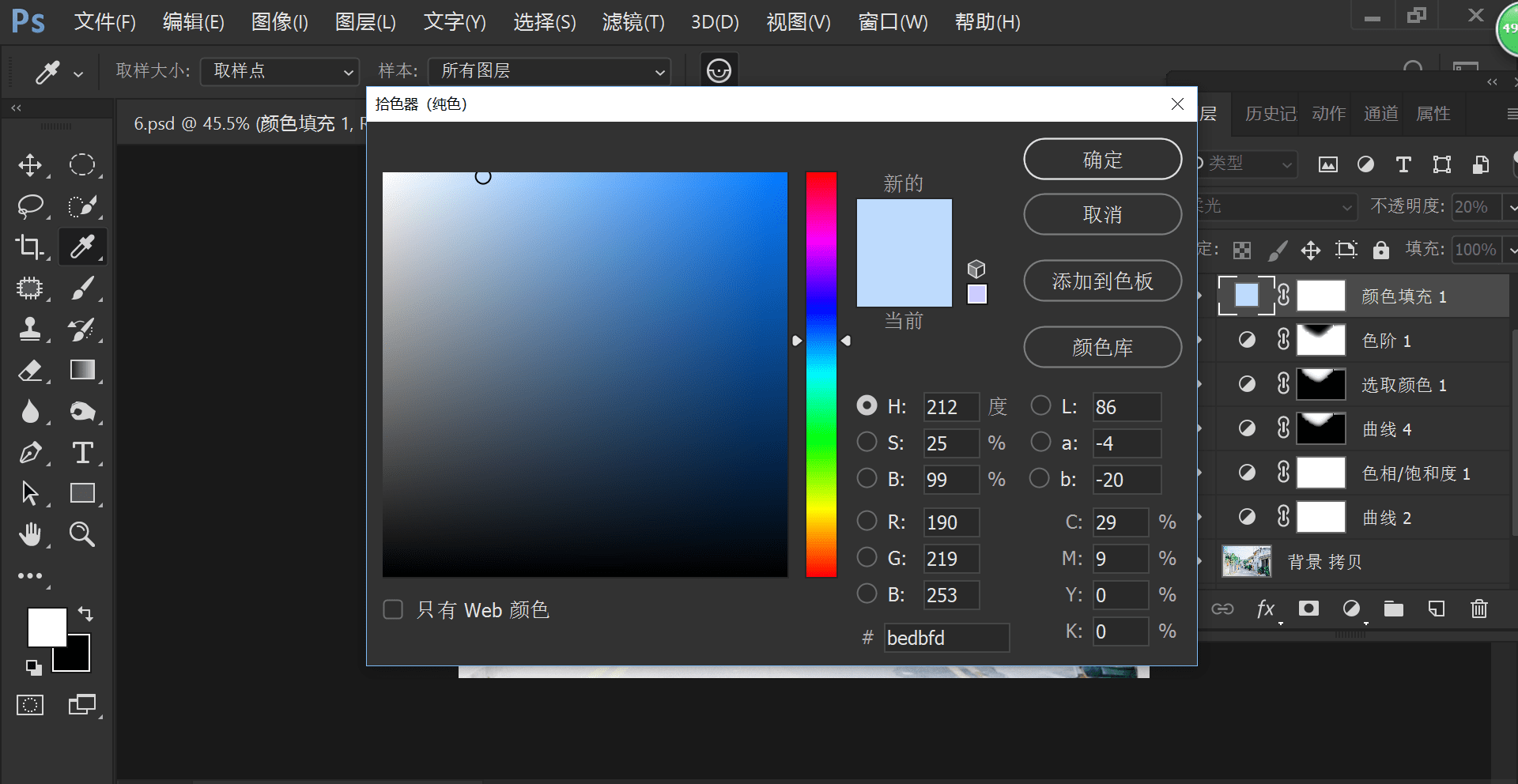
完成。我们再来看一下前后对比图:
效果图:

原图:

对比图:

以上教程图片源自网络
以上关于ps怎么把图片调成日系的风格?ps日系风格调色教程!就介绍到这里了,了解了这么多的干货,是不是很想动手操作一番呢?这里微课菌也给大家推荐一些轻微课的视频教程:动漫女生头像教程--动漫美女画法剖析教程,快来看看吧!












































